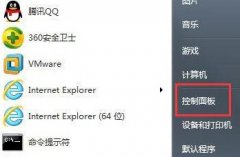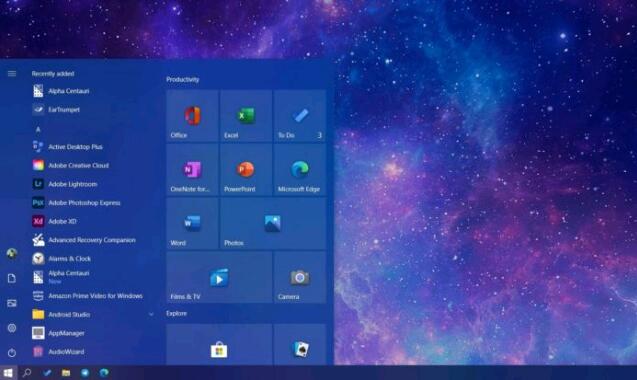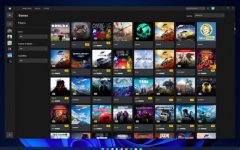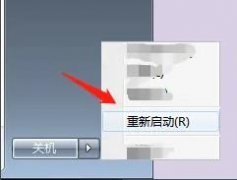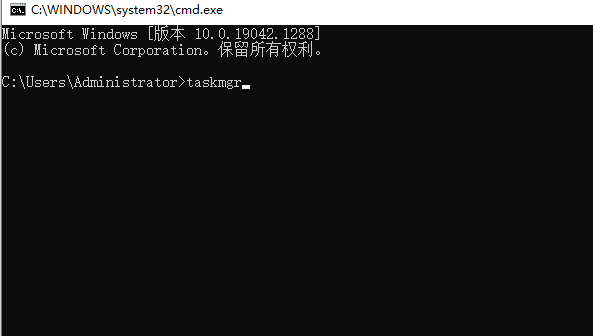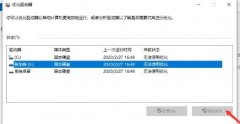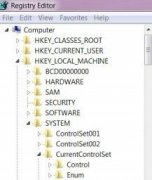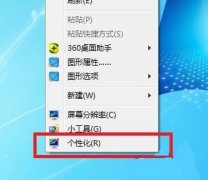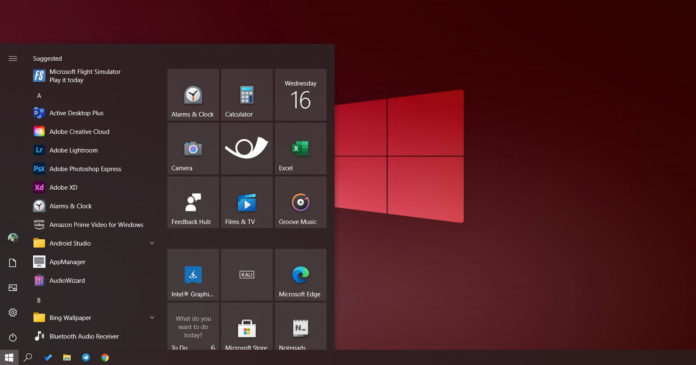修复:Windows11安装助手错误代码0x8007007f
Windows 11 已正式发布,用户正争先恐后地使用微软的操作系统。
虽然许多客户声称 Windows 11 升级成功,但有些客户在使用 Windows 11 安装助手完成更新时遇到错误代码 0x8007007f。
同样,其他人也遇到了错误消息,指出 Windows 11 安装助手已经在运行,或者出现了问题。
您不应该太担心 Windows 11 升级问题,因为错误在 Windows 大升级版本中很常见。继续阅读以了解如何解决它,以便您可以升级到 Windows 11。
什么是 Windows 11 安装助手错误代码 0x8007007f?
这是许多用户在尝试运行 Windows 11 安装助手时报告的常见错误。
错误消息不是很具体,微软尚未在其支持页面上正式解决此问题。
它可能会在您启动助手时出现,也可能在进程正在进行时出现。
至于导致此问题的原因,有多种可能的罪魁祸首。最普遍的是存储问题、驱动程序不兼容或驱动程序过时。
如何修复 Windows 11 安装助手错误 0x8007007f
1.以管理员身份运行助手
从微软官网下载安装助手后,找到可执行程序文件。它很可能位于您 PC的“下载”文件夹中。
找到它后,右键单击可执行文件并选择Run as administrator。
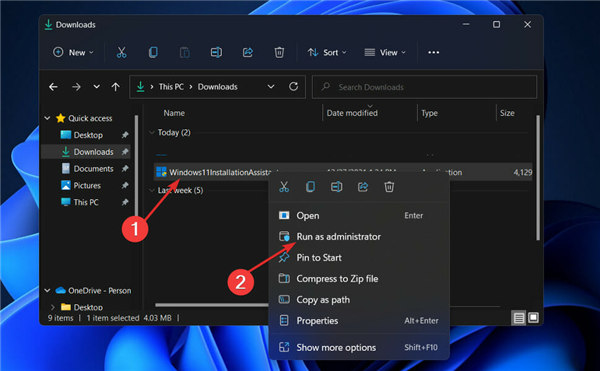
将弹出一个对话框询问您的许可。单击 是以 允许Windows 11 安装助手以管理员权限运行。
现在继续显示给您的安装步骤。确保仔细遵循它们。
2.禁用您的防病毒软件
3. 运行sfc
4.设置兼容模式
从微软官网下载安装助手后,找到可执行程序文件。它很可能位于您 PC的“下载”文件夹中。
右键单击它,然后选择Properties。
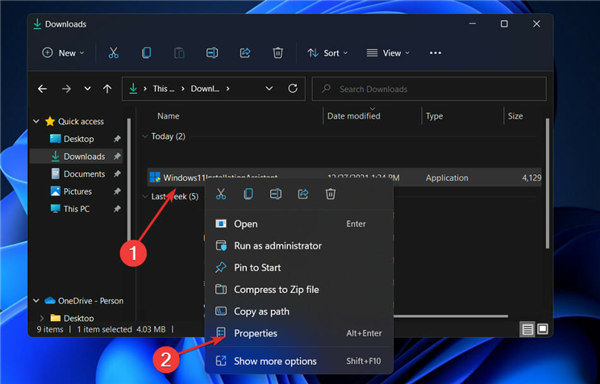
现在导航到Compatibility选项卡,单击Run this program in compatible mode for:并选择Windows 7。
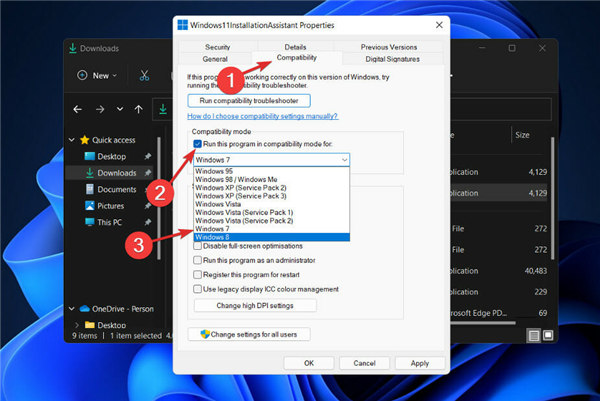
点击 应用 以保存更改,然后正常运行可执行文件并查看窗口是否保持打开的时间足够长以便您执行任务。